
Google広告の新機能にビジネス情報アセットがあります。
ビジネス情報アセットとは広告のクリック率を上げるための機能です。
今回はこのビジネス情報アセットの概要・利用条件・作成方法などを解説しますので、皆さんの企業でも活用してください。
ビジネス情報アセットとは?
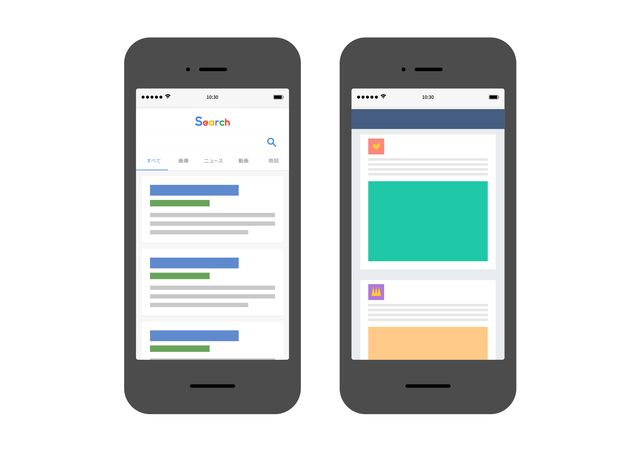
2022年10月、ビジネス情報アセットがベータ版としてリリースされました。
リリース当時はまだ一部の企業しか利用していませんでしたが、徐々に採用する企業が増えています。
では、このビジネス情報アセットがどのような機能で、何ができるのでしょうか。詳しく見てみましょう。
名前
ビジネス情報アセットでは広告にビジネスの名前を追加できます。
ビジネスの名前を追加することで自社のブランディングができ、多くの人の印象に残りやすくなります。
ロゴ
ビジネス情報アセットではビジネスのロゴも追加できます。
名前とマッチしたロゴを追加することで、ブランディングができるだけでなく、企業の信頼性も高まります。
新規顧客と既存顧客とのつながりが深まる
ビジネス情報アセットの機能を活用することで、新規顧客とも既存顧客ともつながりを深めることができます。
広告にビジネスの名前とロゴが掲載されるので、顧客はより企業への親近感を感じることでしょう。
広告のクリック率が上がる
ビジネスの名前とロゴの追加ができ、企業の信頼性も高まるビジネス情報アセットでは、顧客のクリック率も高まります。
企業に対して具体的なイメージを抱けるので、安心してクリックができるのです。
パソコン向け広告にもモバイル向け広告にも適用される
当初、ビジネス情報アセットの機能はモバイル用広告のみで利用できましたが、2023年からパソコン用広告にも適用できるようになりました。
現在は、いずれの広告でもビジネスの名前とロゴを追加できます。
ビジネス情報アセットの利用条件

ビジネス情報アセットを利用するためには、条件をクリアしなければいけません。
どのような条件か、以下で解説します。
アカウントの「広告主適格性確認プログラム」を完了させる
ビジネス情報アセットを利用する最初の条件は、「アカウントの広告主適格性確認プログラム」が完了していることです。
次の手順に従って、完了させてください。
・プルダウンメニューで<広告主様の適格性確認>を選択する
・<開始する>をクリックし、画面の指示に従って操作する
参照元:ビジネス情報について
なお、アカウントの「広告主適格性確認プログラム」が完了しても、必ずアセットが表示されるとは限りません。
表示されずに不安を感じたら、Google 広告アカウント担当者または Google カスタマー サポートに問い合わせてください。
名前の規定
ビジネス情報アセットではビジネスの名前を表示できますが、名前の規定が定められています。
Google広告ポリシーヘルプから規定内容を引用します。
・広告のランディング ページに目立つように表示されていること
・文字数: 半角 25 文字(全角 12 文字)まで
・言語サポート: すべて
引用元:Google広告ポリシーヘルプ
最初の項目の「広告主様の適格性確認のプロセスで提出された正式名」を確認する方法は以下のようになっています。
・画面上部の<ツールと設定>から<料金>項目の<広告主様の適格性確認>を選択する
・広告主様の正式名が表示されるので、確認する
ビジネスの名前がここで確認したドメイン名や正式名と完全に一致しない場合は、アセットに表示されません。
ロゴの規定
ビジネス情報アセットで表示させるロゴについても規定があります。
やはりGoogle広告ポリシーヘルプから引用します。
・アスペクト比: 正方形(1×1)
・画像の解像度: 1200×1200(推奨)、128×128(最小)
・ファイル形式: PNG、JPG / 最大ファイル サイズ: 5120 KB
・ライトモードとダークモードの両方に対応していること
・推奨される画像のセーフエリア: 重要なコンテンツを画像の中央から 80% の範囲に配置してください。
・ロゴは円形の枠の中に表示されることがあります。ロゴが最終的に Google 広告でどのように表示されるかについては、以下の例をご確認ください。
引用元:Google広告ポリシーヘルプ

画像引用:Google広告ポリシーヘルプ
ビジネスのロゴは円形の中に表示されることが多いので、あらかじめレンダリングされることを考えて画像を準備しておきましょう。
Google広告、商標、著作権に関するすべてのポリシーに準拠させる
ビジネス情報アセットで表示させる名前やロゴは顧客に質の高い広告体験をしてもらうために、Google広告、商標、著作権に関するすべてのポリシーに準拠させなければなりません。
例えば、ヌード描写のある画像、性的なものを暗示する画像などはポリシーに違反しているので、表示させることはできません。
ビジネス情報アセットの作成方法
ビジネス情報アセットのアセットの作成方法を解説します。
動的に作成する方法
最初は、動的なビジネス情報アセットの作成方法から見てみましょう。
こちらの場合、Google広告側でWebサイトのクロールを行い、自動的にビジネスの名前とロゴを生成します。
自動生成された内容はGoogle 広告アカウントの <アセット>タブから確認できます。
ビジネス情報アセットの追加方法
「アカウント」単位と「キャンペーン」単位の両方でビジネス情報アセットを追加することもできます。
手順は以下の通りです。
・「キャンペーン」ごとにビジネスの名前とロゴを 1 個ずつアップロードする(同じ名前とロゴを複数のキャンペーンに適用できる)
「アカウント」単位と「キャンペーン」単位の両方でビジネスの名前とロゴをアップロードした場合は、「キャンペーン」単位のアセットが優先的に配信されます。
もし「アカウント」単位のアセットの方を配信したい場合は、「キャンペーン」単位のアセットを削除してください。
パフォーマンスの確認方法
ビジネスの名前やロゴが表示された広告にどのくらいクリックがあったか、どの程度表示されたかなどのパフォーマンスの確認は「アセットレポート」からできます。
レポートを確認する手順は以下の通りです。
・セクション メニューで<アセット>プルダウンをクリックし、さらに<アセット>をクリックする
・すべてのアセットを表示する表で、<表を表示>プルダウン メニューから <関連付け>を選択する
・表ツールバーの上のリストから<ビジネスの名前>または<ビジネスのロゴ>を選択する
・左側のパネルで <広告とアセット>をクリックして、確認する
参照元:ビジネス情報について
運用のコツ
ビジネス情報アセットを運用していく際に効率よく行うコツを紹介します。
適切な表現のアセットを作成する
ビジネス情報アセットでは、ビジネスを適切に表現したアセットを作成することが大事です。
ビジネスやキャンペーンと関連性の深い名前やロゴを作成することで、クリック率の上昇が期待できます。
ドメインごとに同じアセットを使う
Googleでは、ドメインごとに同じアセットを使うことを推奨しています。
一貫性のあるアセットを使用することで、顧客に質の高いエクスペリエンスをしてもらえるからです。
まとめ
いかがでしたか。
今回は、Googleの機能である、ビジネス情報アセットについて解説しました。
ユーザーに企業への親近感を持たせることができ、また、信頼を向上させることもできます。
利用条件がありますので、今回の記事を参考にしながら、ビジネス情報アセットを活用してください。














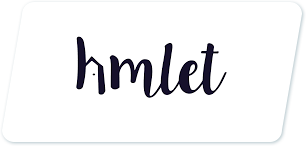










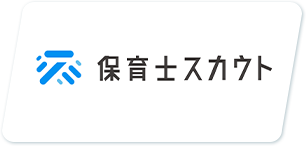













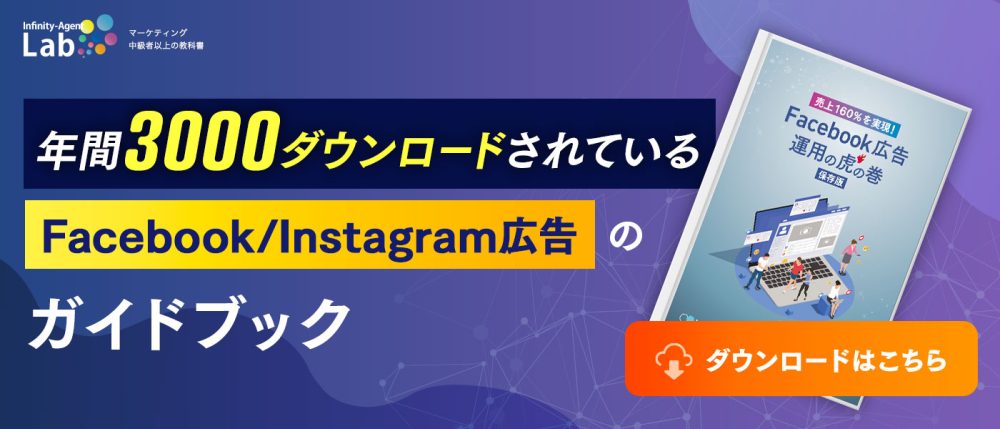
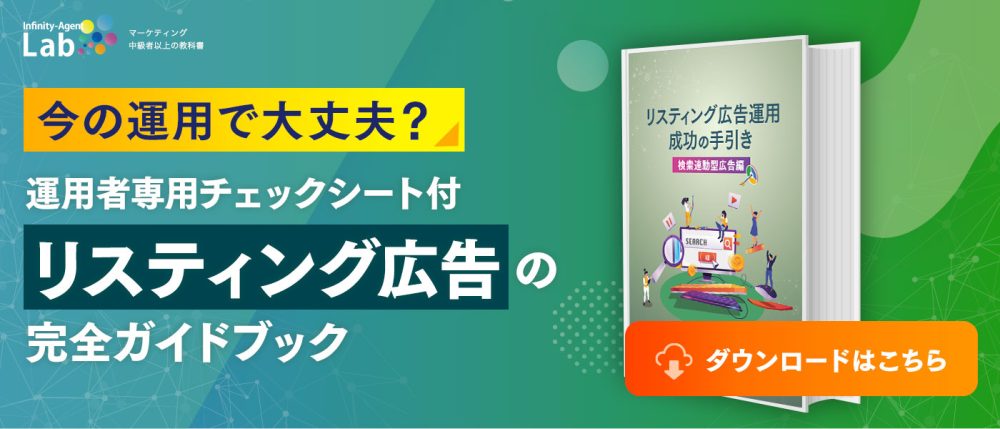

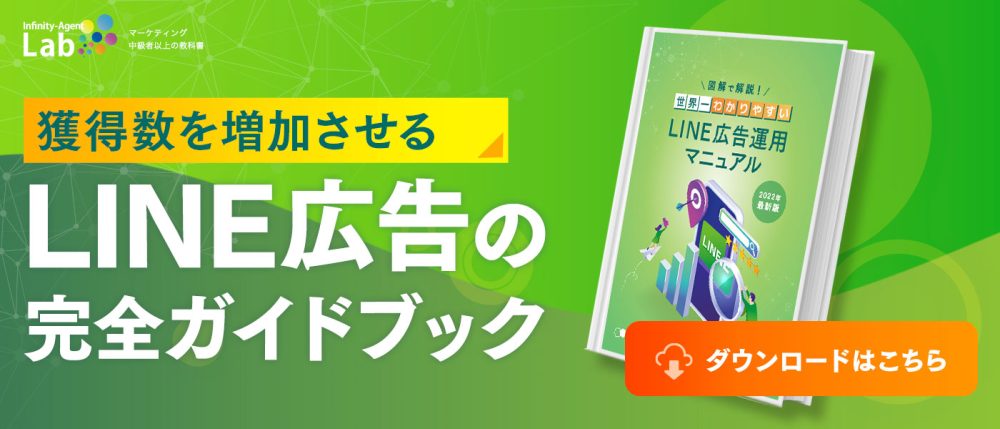



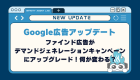














 無料E-Bookダウンロード
無料E-Bookダウンロード アカウント無料診断
アカウント無料診断 お問い合わせ
お問い合わせ